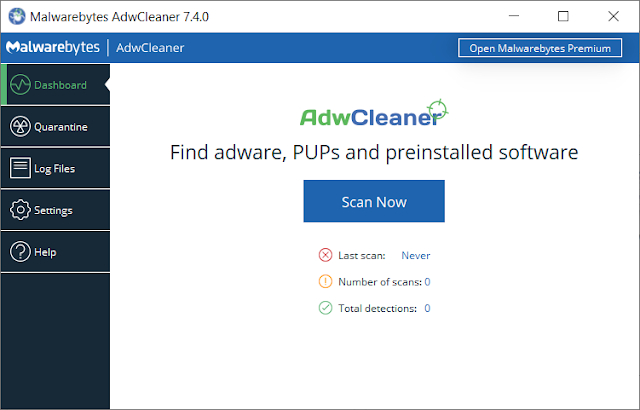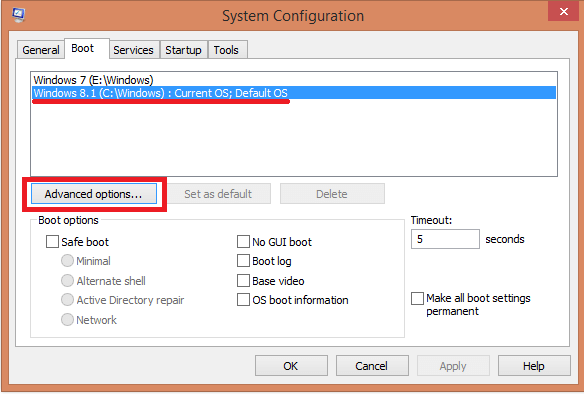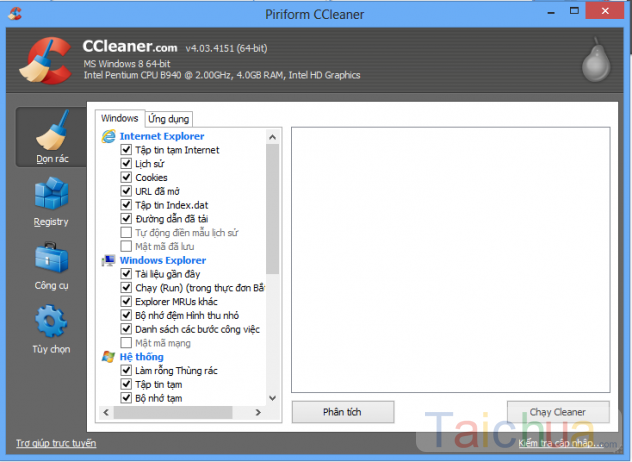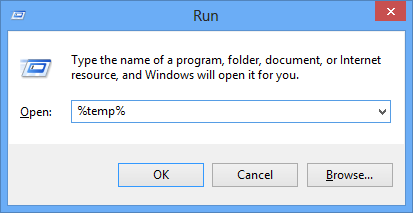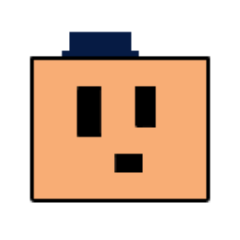Có nhiều cách để bạn có thể tăng tốc win 7 giúp cho win 7 chạy nhanh hơn như sử dụng phần mềm hoặc dọn dẹp máy tính. Đơn giản nhất là sử dụng công cụ msconfig. Bài viết này chúng tôi sẽ hướng dẫn bạn cách tăng tốc win 7 với msconfig
Việc sử dụng msconfig đúng cách sẽ giúp cho win 7 của bạn được tăng tốc đáng kể. Ngoài ra bạn cũng có thể tắt bớt các dịch vụ không cần thiết để máy tính tiết kiệm tài nguyên hơn trong quá trình sử dụng. Cùng tìm hiểu cách tăng tốc win 7 với msconfig.
Cách tăng tốc win 7 với msconfig
Cách 1 : Chỉnh sửa file msconfig
Bước 1: Mở msconfig bằng cách sử dụng tổ hợp phím Windows+R rồi nhập msconfig vào cửa sổ cmd rồi nhấn enter.

Mở msconfig
Bước 2: Hộp thoại msconfig sẽ hiển thị ra và bạn cần chuyển sang tab Startup và bỏ bớt những dịch vụ khởi động nền cùng máy tính và chỉ giữ lại những phần mềm thực sự cần thiết.

Tắt các chương trình khởi động cùng windows không cần thiết
Bước 3: Chuyển qua tab Services và loại bỏ những dịch vụ không sử dụng đến.
Những dịch vụ mà bạn có thể vô hiệu hóa
- Print Spooler: nếu không sử dụng máy tin thì nên vô hiệu hóa
- Bluetooth Support: nếu máy tính không có Bluetooth
- Remote Registry: vô hiệu hóa dịch vụ này để gia tăng bảo mật
- Remote Desktop nếu không sử dụng phần mềm Remote desktop của Microsoft

vô hiệu hóa các dịch vụ không cần thiết
Cách 2 : Sử dụng phần mềm CCleaner
Bước 1 : Nếu máy tính bạn không có phần mềm CCleaner thì tải ứng dụng. CCleaner là công cụ dọn dẹp và tối ưu hoá , tăng tốc máy tính rất hiệu quả.
Bước 2 : Mở phần mềm CCleaner. Và chọn Tab Cleaner. Trong tab bạn cần thiết lập các bước như sau

Tab cleaner
- Tab: Windows : Chứa các file mà khi bạn cài đặt windows sẽ sinh ra, trong quá trình sử dụng nhiều file sẽ bị lỗi, hỏng và không cần thiết trên máy tính. CCleaner sẽ giúp bạn loại bỏ các file lỗi này. Bạn có thể bỏ check hoặc thêm check để dọn dẹp nhiều file khác nhau.
- Tab : Applications : Là những file mà người dùng cài đặt các ứng dụng, phần mềm mà không phải từ hệ điều hành windows như cache hay sesion của trình duyệt Chrome.
- Tab Analyze : Sau khi lựa chọn xong các thiết lập bạn nhấn vào Analyze để bắt đầu tìm các file lỗi trên windows.
Chờ một khoản thời gian khi CCleaner phân tích xong bạn clíck vào Run cleaner để xoá tất cả các file dư thừa trên máy tính. Cách này giúp máy tính giảm bớt dung lượng ổ đĩa.

quá trình dọn dẹp file hỏng trên windows
Bước 3 : Tab Register : nói sơ qua cho các bạn không biết register là gì hiểu, đây là một cơ sở dữ liệu dùng để lưu trữ thông tin về những sự thay đổi, những lựa chọn, những cấu hình từ người sử dụng Windows. Trên máy tính có rất nhiều file register và nhiều file có thể không hoạt động hoặc trùng lặp. Để dọn dẹp register bạn nhấn vào tab Scan for Issues để tìm kiếm các register bị lỗi và nhấn tab fix selected issues để sửa nha.

Dọn dẹp register
Trên đây là cách tăng tốc win 7 với công cụ msconfig tích hợp sẵn trong hệ thống thật đơn giản và nhanh chóng. Bạn có thể tham khảo thêm những phần mềm dọn dẹp máy tính cho máy tính của bạn được hoàn thiện nhất.